动画控制器 - 动画控制器视图
动画控制器视图
动画控制器视图允许你创建、查看和修改动画控制器资源。
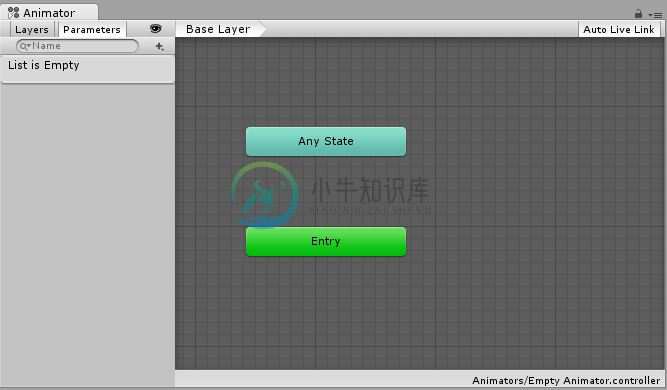
动画控制器视图显示了一个新的空动画控制器资源
动画控制器视图主要有两部分:网格布局主体区域,左侧的分层和参数面板。
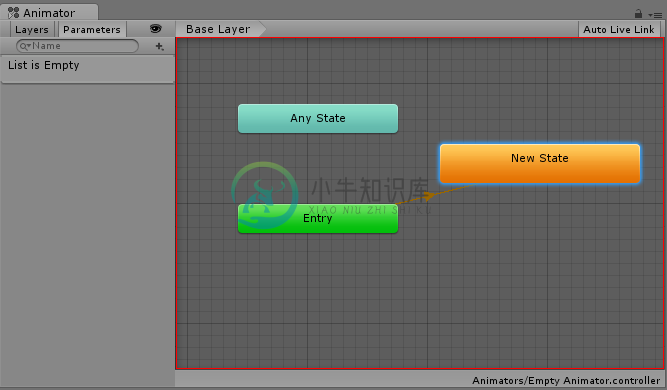
动画控制器视图的布局区域
深灰色网格部分是主体布局区域。你可以在这里创建、排列和连接 动画控制器 的状态(即动画剪辑)。
可以在网格上右键点击创建一个新的状态节点。使用鼠标中键拖动,或拖动时按住 Alt/Option 键,可以移动视图。可以单击状态节点编辑它们,可以点击并拖动状态节点来重新排版状态机的布局。
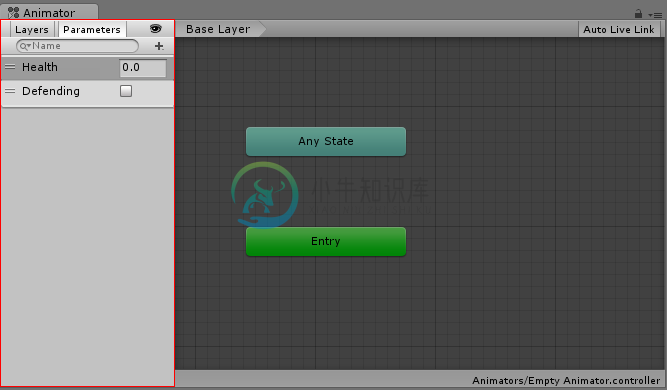
参数视图,创建了两个示例参数。
左侧的面板可以在参数视图和分层视图之间切换。参数视图允许你创建、查看和编辑 动画控制器参数。这里定义的变量用作状态机的输入。想要添加一个参数,请点击加号图标,然后从弹出的菜单中选择参数类型。想要删除一个删除,请在列表中选中参数,然后按下删除键。
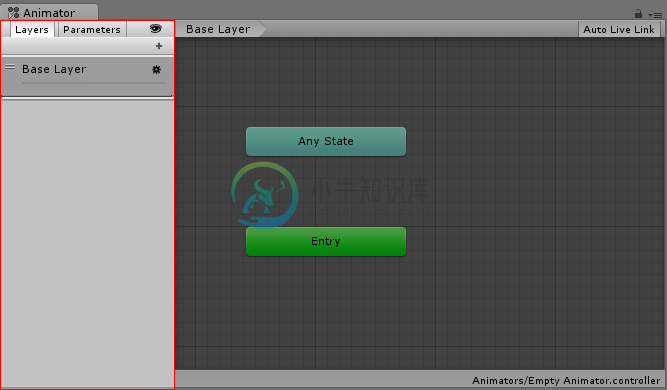
分层视图
当左侧面板被切换为分层视图时,你可以创建、查看和编辑动画控制器的分层。允许在一个动画控制器中同时运行多个动画分层,每个分层由一个独立的状态机控制。一个常见的用例是,用一个基础分层控制角色的移动动画,在这之上,用一个独立分层控制上身动画。
想要增加一个分层,请点击加号图标。想要删除一个分层,请选中它,然后按下删除键。
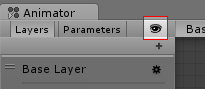
分层和参数的隐藏图标
点击眼睛图标,将显示或隐藏参数和分层边栏,这样可以有更多的空间来查看和编辑状态机。
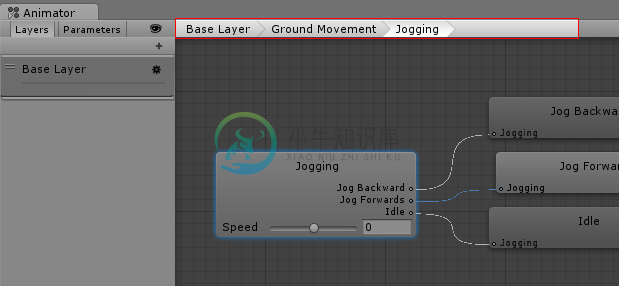
层级面包屑定位
层级面包屑定位。状态可以包含 子状态 和 混合树,并且,这些结构可以重复嵌套。当向下钻入(进入)子状态时,这里会列出父级状态和当前(子级状态)。点击父级状态可以跳回父级状态,后者直接返回状态机的根状态。
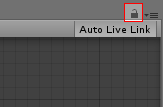
锁定图标
启动锁定图表将使动画控制器视图聚焦于当前状态机。当锁定图标关闭时,点击一个新的动画控制器资源或带有动画组件的游戏对象时,动画控制器视图将现实该元素的状态机。锁定视图,使动画控制器视图总是显示同一个状态机,无论你选择了其他哪个资源或游戏对象。

